Comment installer d'anciennes applications sur iPad. Comment installer l'ancienne version de n'importe quelle application pour iPhone et iPad
Eh bien, vous avez mis à jour le vôtre application préféréeà la dernière version actuelle, mais les développeurs ont commis une erreur et le programme a commencé à fonctionner moins bien, ou à réduire complètement ses fonctionnalités (par exemple, en supprimant la section Enregistrements audio de l'application VKontakte). Il n'y a pas lieu de s'énerver, il existe un moyen de rétrograder Applications Magasin.
Comment installer l'ancienne version des applications App Store sur iPhone et iPad sans jailbreak
pour Windows, OS X ou Linux sur le site officiel du développeur. Le programme est payant, mais les 30 premiers jours sont assurés sans qu'il soit nécessaire d'effectuer un paiement.
2 . Fermez la fenêtre de votre navigateur.
3 . Installer et exécuter Charles.
4 . Accordez des privilèges au programme en cliquant sur le bouton " Accorder des privilèges" et puis " Installer».
5 . Ouvrez iTunes, recherchez l'application qui vous intéresse et cliquez sur le bouton de téléchargement.
6 . Dans le " Structure" gauche menu latéral Le programme Charles trouve la ligne " p…—acheter.itunes.apple.com" et sélectionnez-le.
7 . Cliquez touche droite sur cette ligne et sélectionnez l'élément de menu " Activer le proxy SSL».
8 . Retournez sur iTunes, arrêtez de télécharger l'application et supprimez-la en appuyant sur la touche " Supprimer».
9 . DANS Recherche iTunes Saisissez à nouveau le nom de l'application qui vous intéresse, et en vous rendant sur sa page, vous mettrez ainsi à jour le contenu.
10 . Appuyez à nouveau sur le bouton Télécharger».
11 . Dans le " Structure» dans le menu de gauche du programme Charles, recherchez nouvelle ligne « p…—acheter.itunes.apple.com" et développez son contenu.
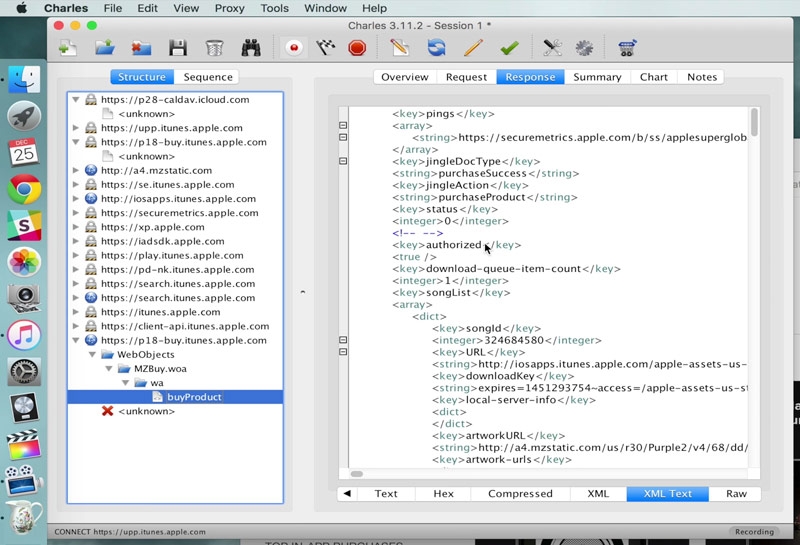
12 . Faites un clic droit sur le fichier " acheterProduit" et sélectionnez " Exporter».
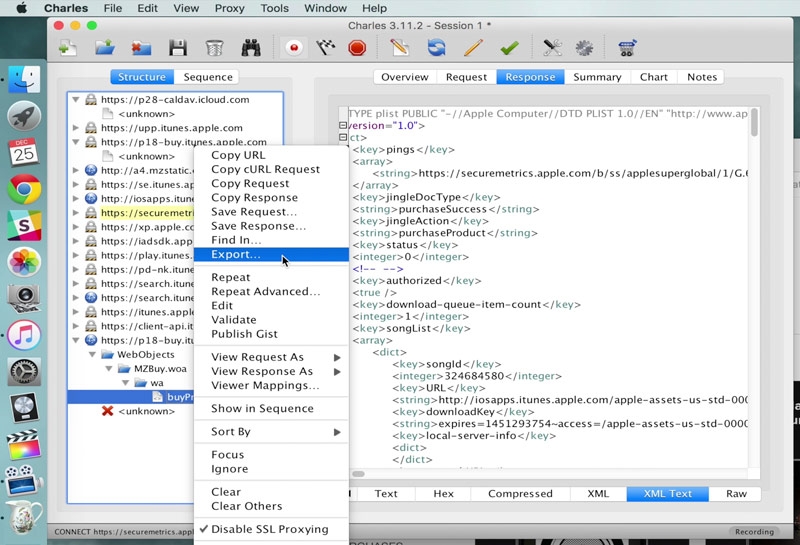
13 . Enregistrez le fichier au format « Fichier récapitulatif XML (.xml) ».
14 . Cliquez clic droit souris sur le fichier enregistré au format .xml et dans menu contextuel sélectionner Ouvrir dans le programme → Texte(n'importe quel éditeur de texte fera l'affaire pour cette procédure).
15
. Faites défiler le code jusqu'à ce que vous trouviez la ligne
C'est tout versions possibles applications, de la plus ancienne à la plus récente.
16 . Copiez le numéro de version.
17 . Revenez à Charles et faites un clic droit sur acheterProduit et cliquez sur " Modifier».
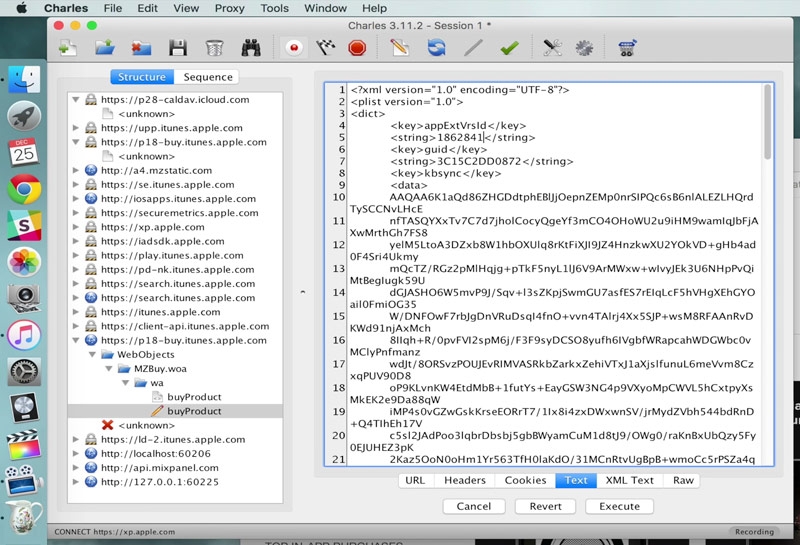
18 . En bas, sélectionnez la vue " Texte" et en haut du texte retrouvez la ligne suivante :
19
. En dessous entre les touches
20 . Cliquez sur le bouton ci-dessous Exécuter».
21 . Charles va créer dans la branche nouveau fichier « acheterProduit" (tout en bas du dossier "wa").
22 . Allez dans le " Réponse", et sélectionnez " Texte XML».
23 . Recherchez la ligne dans le code avec le nom de l'application et sa version.
ATTENTION! Si la version de l'application ne vous convient pas, répétez les étapes 16 à 23 en utilisant la force brute, en remplaçant d'autres valeurs dans la clé
24 . Faites un clic droit sur " acheterProduit" et activez " Points d'arrêt».
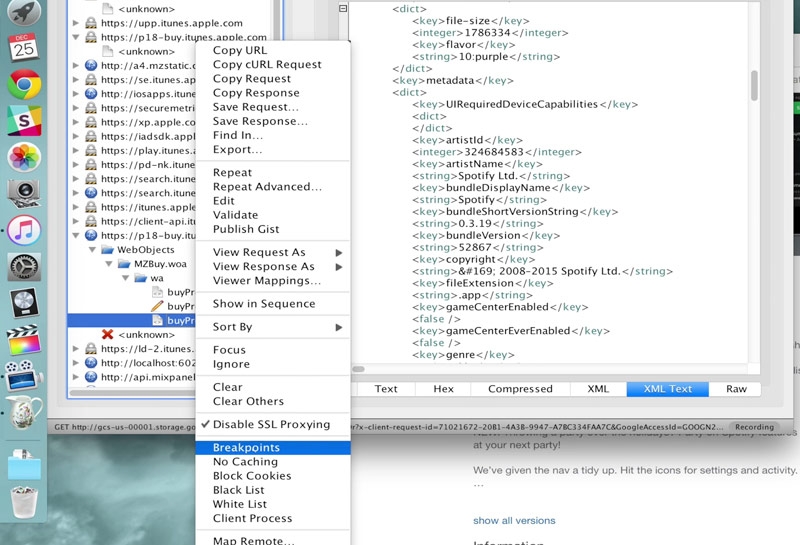
25 . Basculez vers iTunes, actualisez la page de l'application et téléchargez-la à nouveau.
26 . Une nouvelle fenêtre Charles avec des points d'arrêt apparaîtra.
27 . Allez dans le " Modifier la demande" et cliquez sur " Texte XML».
28
. En ligne
29 . Cliquez sur le bouton ci-dessous Exécuter».
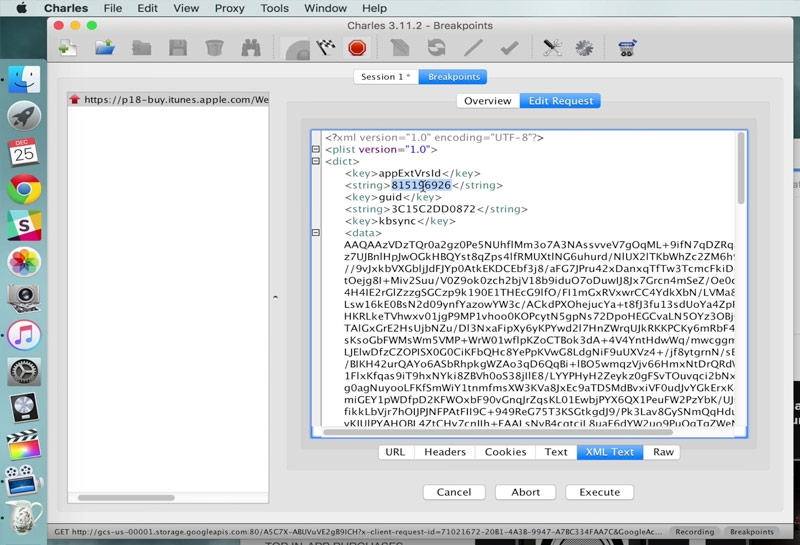
30 . Une nouvelle fenêtre Charles s'ouvrira avec des points d'arrêt dans lesquels cliquez à nouveau sur le bouton " Exécuter».
31 . Attendez la fin du processus de téléchargement de l'application dans iTunes.
32 . Allez dans le " Mes programmes» et retrouvez l'offre téléchargée.
Faites un clic droit dessus et cliquez sur " Intelligence».
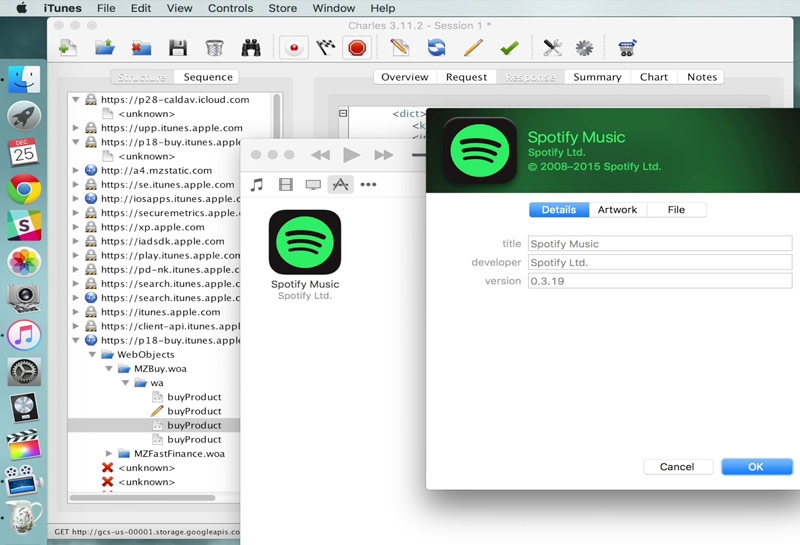
34 . Comme vous pouvez le voir, dans notre cas, nous avons téléchargé la version 0.3.19 de Spotify alors que version actuelle 4.7.0.
34 . Connectez votre iPhone iPod touch ou iPad vers Mac ou PC.
35 . Synchronisez l'application ou faites-la simplement glisser sur l'icône avec votre appareil.
Comment installer l'ancienne version des applications App Store sur un iPhone et un iPad jailbreakés sans ordinateur
1. Installer dans Cydia gestionnaire de fichiers iFile, grâce auquel vous pouvez accéder à tous les répertoires du disque.
2. Lancez iFile et accédez à /private/var/mobile/Containers/Bundle/Application/. Ici, vous verrez une liste de tous applications installées sur iPhone, iPod touch ou iPad, mais malheureusement avec des noms étranges. Vous devrez donc rechercher l'application au hasard, en ouvrant chaque dossier et en regardant le nom « ХХХ.app », où XXX est le nom de l'application.
D'ailleurs, pour ne pas revivre ça à chaque fois un long chemin(/private/var/mobile/Containers/Bundle/Application/), ajoutez le dossier à vos favoris. Pour ce faire :
UN) sur le panneau inférieur, appuyez sur l'icône avec des raccourcis/signets ;
b) allez dans l'onglet " Signets»;
V) cliquez sur le signe plus dans le coin inférieur droit de l'écran ;
G) modifiez le nom du favori si nécessaire, par exemple « Toutes les candidatures" et cliquez sur " Créer».
3. Trouver demande requise, la version dont vous souhaitez restaurer.
4. Ouvrez le fichier " iTunesMetadata.plist" et cliquez sur " Éditeur de texte».
5. Faites défiler la page jusqu'à ce que vous voyiez le texte de format :
Les numéros font référence à la version du programme. Copiez l'une des versions. À l’avenir, ils devront également être triés au hasard.
6. Installez un réglage de jailbreak gratuit Administrateur de l'application depuis Dépôt Cydia BigBoss.
7. Ouvrir Magasin d'applications et trouvez l'application qui vous intéresse.
8. Qu'il soit installé ou non, cliquez sur le bouton " Télécharger / Ouvrir».
9. Dans le message contextuel, sélectionnez " Rétrograder».
10. Une fois dans la rubrique " Versions connues", vous pouvez sélectionner une des anciennes versions disponibles dans la liste, et si version exacte non, puis cliquez sur le signe plus à droite coin supérieur et collez-y le code copié dans le septième paragraphe.
11. Attendez la fin de l'installation (le téléchargement de l'application peut être très lent. Ne vous inquiétez pas, c'est normal).
Dans l'application Magasin à proximité avec l'application, bien sûr, il y aura une inscription « Mise à jour », après avoir cliqué sur laquelle vous recevrez dernière version.
Malheureusement, les applications ne fonctionnent pas toujours mieux après l'installation des mises à jour. Dans certains cas, les mises à jour tant attendues peuvent non seulement améliorer le programme, mais aussi supprimer fonctionnalités utiles ou ajoutez de nouveaux bugs. En cas de sortie échec de la mise à jour les utilisateurs devront attendre que les développeurs résolvent le problème en publiant une autre mise à jour. Mais il existe un autre moyen : vous pouvez installer vous-même une version antérieure de l'application.

Pour installer une version « obsolète » d’une application ou d’un jeu pour Utilisateurs iOS il faut :
1. Téléchargez et installez l'application appelée . Sur le site officiel, vous pouvez trouver des versions pour Windows, OS X et Linux.

2. Rechercher dans Application iTunes, ancienne version qui doit être installé.
3. Commencez à télécharger l'application sur iTunes et Charles dans la section Structure recherchez une activité comme « buy.itunes.apple.com ».
4. Sélectionnez la ligne « buy.itunes.apple.com » et appelez le menu contextuel avec le bouton droit de la souris, puis activez l'élément « ».
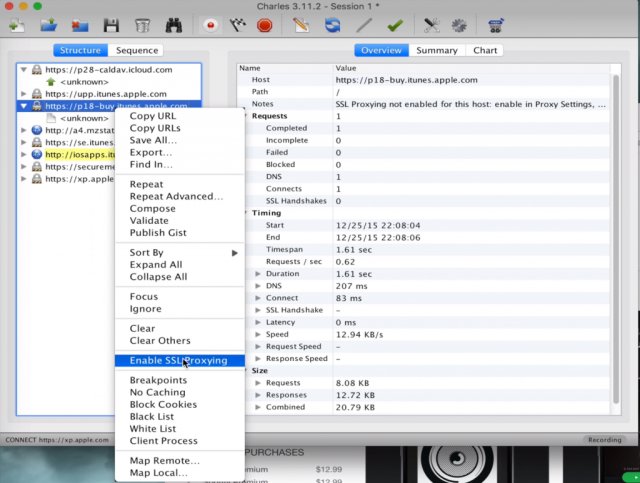
5. Arrêtez de télécharger l'application dans la boutique.
6. Supprimez l'application de la liste de téléchargement dans iTunes.
7. Trouver la bonne application dans iTunes et démarrez et arrêtez à nouveau le téléchargement.
8. Dans Charles, ouvrez une nouvelle activité du formulaire « buy.itunes.apple.com ». Il devrait contenir plusieurs nouvelles pièces jointes. Sélectionnez l'élément " acheterProduit».
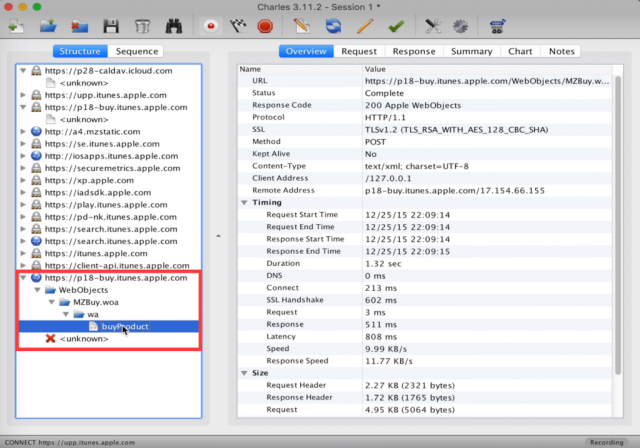
9. Allez dans l'onglet Réponse et faites un clic droit sur « buyProduct » et sélectionnez « Exporter ».
10. Exporter le fichier depuis Extension XML. Vous pouvez sélectionner votre bureau comme emplacement d'exportation.
11. Ouvrez le fichier XML et recherchez la ligne :
En dessous, il y aura des lignes comme :
Il s'agit de versions de l'application publiées précédemment. Pour installer la version « obsolète », vous devez sélectionner l'un des numéros et le copier dans le presse-papiers.
12. Retournez voir Charles.
13. Appelez le menu contextuel sur l'élément « acheter un produit » et sélectionnez l'élément « Modifier ».
14. Dans la fenêtre qui s'ouvre, allez dans la section « Texte », où vous trouvez la ligne :
En dessous dans la balise
15. Pour installer une version « obsolète », vous devez insérer un nombre supérieur à première version application et appuyez sur le bouton « Exécuter ».
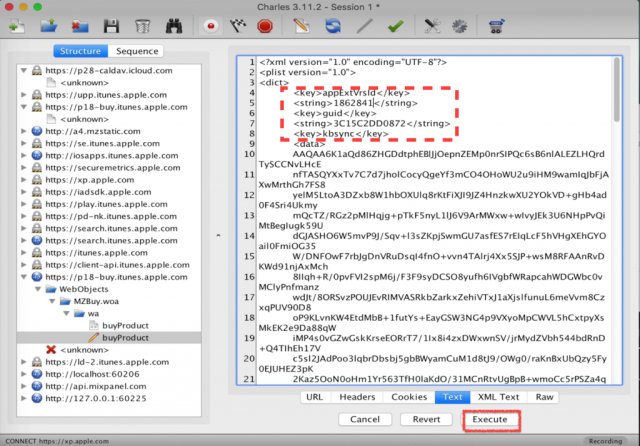
16. Faites un clic droit sur dernière entrée« buyProduct » dans la liste sous l'activité « buy.itunes.apple.com » et sélectionnez « Breakpoints ».
![]()
17. Retrouver iTunes nécessaire application et commencez à la télécharger.
18. Revenez à Charles, sélectionnez l'activité « buy.itunes.apple.com » et, sur le côté droit de la fenêtre, passez à Modifier la demande -> Texte XML.
19. Sur le terrain
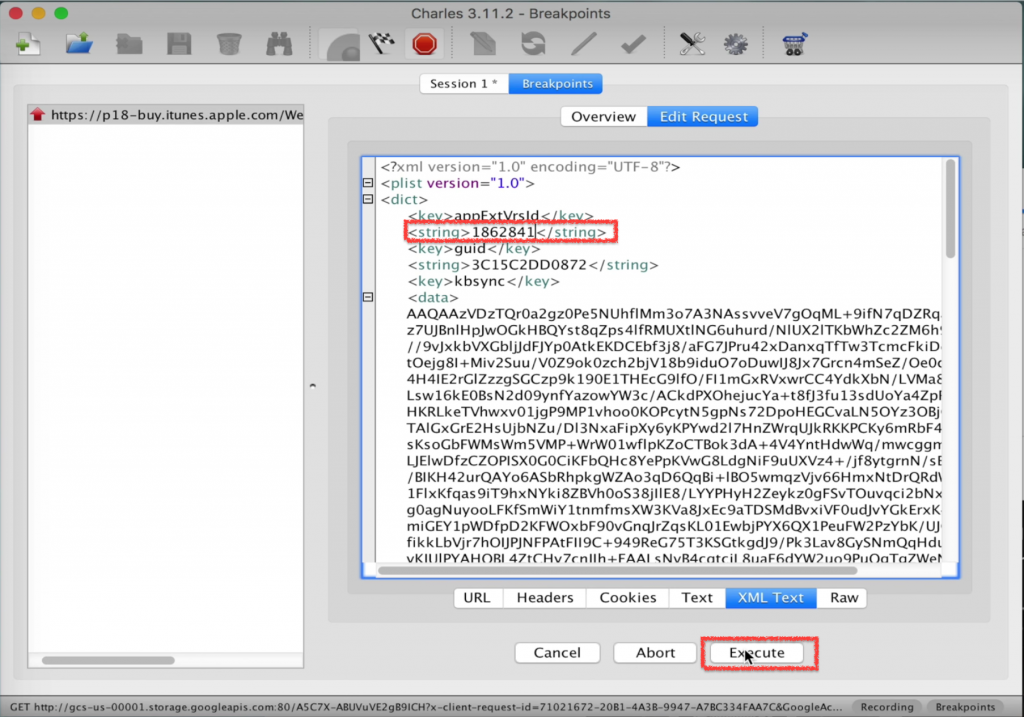
20. Sur la page de confirmation, cliquez à nouveau sur « Exécuter ».
21. Attendez que l'application soit téléchargée sur iTunes.
22. Vérifiez la version du programme ou du jeu que vous venez de télécharger dans la section « Mes applications ». Pour ce faire, appelez le menu contextuel et sélectionnez « Informations ».
23. Si dans Bibliothèque iTunes une version « obsolète » de l'application est disponible ; vous pouvez connecter votre iPhone ou iPad à votre ordinateur et transférer le programme en mémoire appareil mobile, après avoir désinstallé la version la plus récente.
Instructions vidéo détaillées d'iDB :
Instructions
Avant d'en installer un plus ancien version pilotes pour Cartes vidéo NVIDIA, décidez où vous allez l'installer : téléchargez-le depuis Internet ou exécutez le disque fourni avec la carte vidéo. L'installation du pilote à partir d'un disque est plus ou moins claire : il vous suffit d'insérer le disque dans le lecteur et de suivre les instructions de l'installateur.
Si vous n'avez pas disque d'installation pour installer l'ancien version pilote, vous devez d’abord le trouver. Accédez au site Web officiel de NVIDIA ( http://www.nvidia.ru) et sélectionnez la section « Pilotes ». Dans le menu déroulant, sélectionnez « Pilotes bêta et archivés », faites un clic gauche sur la ligne.
Dans la fenêtre qui apparaît, utilisez le menu déroulant pour indiquer le type, la série et la famille de votre carte vidéo, et sélectionnez également le système d'exploitation installé sur votre ordinateur et sa langue. Cliquez sur le bouton "Rechercher" et attendez que la liste soit générée.
Sur le site Web de NVIDIA, sélectionnez celui requis dans la liste fournie. version pilote et faites un clic gauche dessus pour accéder à la page du pilote. Une fois terminé, examinez les informations sur la page et cliquez sur le bouton « Télécharger maintenant ». Spécifiez le chemin pour enregistrer le fichier et attendez la fin du téléchargement.
Ensuite, vous devez supprimer le pilote installé sur votre à l'heure actuelle. Il existe plusieurs options. Vous pouvez cliquer sur l'icône du fichier que vous venez de télécharger. Après avoir terminé la collecte des informations, le programme d'installation vous informera que la version actuelle sera supprimée et supprimera automatiquement le pilote.
Une autre option consiste à supprimer vous-même le pilote existant. Pour ce faire, faites un clic droit sur l'icône « Poste de travail » sur le bureau et sélectionnez « Propriétés » dans le menu déroulant. Dans la fenêtre qui s'ouvre, allez dans l'onglet « Matériel » et cliquez sur le bouton « Gestionnaire de périphériques ».
Dans la liste des équipements générée, sélectionnez « Adaptateurs vidéo ». En cliquant sur la ligne ou en cliquant sur l'icône «+» à gauche de celle-ci, vous verrez votre carte vidéo. Double-cliquez dessus avec le bouton gauche de la souris (ou une fois avec le bouton droit de la souris et sélectionnez « Propriétés » dans le menu déroulant). Dans la fenêtre qui s'ouvre, allez dans l'onglet « Pilote » et cliquez sur le bouton « Supprimer ».
Confirmez la suppression du pilote, attendez que l'ordinateur redémarre. Après le redémarrage du système, le bureau s'affichera dans mode limité. Exécutez l'ancien téléchargé sur Internet version pilote en cliquant sur son icône avec le bouton gauche de la souris. Suivez les instructions de l'installateur jusqu'à ce que achèvement complet installation du pilote. Redémarrez votre ordinateur.
Les jeux téléchargeables sur Internet sont généralement distribués sous trois formats : images, bureaux et fichiers d'installation. Pour installer un jeu téléchargé sur Internet dans un format ou un autre, vous devez effectuer des étapes spécifiques au format.
Vous aurez besoin
- Des programmes peuvent être requis Outils démons et WinRAR.
Instructions
Les jeux et tous les programmes au format « .iso » sont des images. Pour installer des images sur votre ordinateur, vous aurez besoin du programme Daemon Tools. Daemon Tools peut être téléchargé depuis Internet ou installé à partir d'un disque - le programme est souvent distribué sur des disques logiciels.
Avec son aide, après l'installation, un supplément CD-ROM virtuel. Une icône en forme de disque avec un éclair apparaîtra dans la barre d'état à côté de l'horloge. Faites un clic droit dessus, sélectionnez « Monter l'image » et dans la fenêtre de l'explorateur qui apparaît, recherchez le fichier du jeu téléchargé au format « .iso ». Après avoir monté le disque, ce qui prend quelques secondes, allez dans « Poste de travail » et exécutez disque virtuel, double-cliquez dessus avec le bouton gauche de la souris.
Les pupitres sont un jeu divisé en plusieurs archives. Les archives sont généralement au format « .rar » ou « .zip », elles ont même taille, par exemple, 200 Mo chacun.
Pour installer le jeu, vous devrez d'abord déballer les bureaux. Pour ce faire, vous aurez besoin d'un shareware Programme WinRAR, téléchargez-le sur Internet et installez-le. Les archives (pupitres de jeux) prendront la forme d'une pile de livres. Pour extraire le jeu, faites un clic droit sur la première partie (généralement son nom se termine par « 00 » ou « 01 ») et sélectionnez « Extraire les fichiers ». Attendez une extraction à 100 % et installez le jeu. Dans la plupart des cas, le jeu extrait sera une image ISO. Ensuite, voyez la première étape.
Enfin, les fichiers d'installation sont un fichier d'installation standard, un double-clic dessus avec le bouton gauche de la souris fera apparaître la fenêtre d'installation du jeu.
Dans ce cas, le jeu est installé comme d'habitude - laissez les paramètres être indiqués, le processus d'installation et l'enregistrement sur disque dur et terminer l'installation. Généralement, les jeux sont publiés sur Internet dans ce format. petits volumes. Fichiers d'installation dans la plupart des cas, ils sont au format « .exe ».
Sources :
- jeux téléchargés
Des mélodies simples en 8 bits et des graphismes en pixels ont procuré une joie indescriptible aux joueurs des décennies passées. Des années plus tard, je veux remonter le temps et profiter à nouveau de mes jeux préférés. Mais cela peut être fait à notre époque. Il te suffit de trouver celui-là jeu. Si une recherche via les moteurs de recherche nationaux n'a pas donné de résultats, faites attention à quelques conseils qui vous aideront à trouver le produit souhaité. jeu.

Vous aurez besoin
- Ordinateur, Internet
Instructions
Le premier endroit pour chercher ce dont vous avez besoin jeu est un site avec des archives de jeux anciens. Vous pouvez les trouver grâce à une requête dans un moteur de recherche. Par exemple, le site old-games.ru contient l'une des plus grandes collections d'anciens jeux PC. Tapez le nom du jeu dans la recherche du site et voyez les résultats. Le jeu que vous recherchez en fait peut-être partie. Bien sûr, vous pouvez vous fier aux résultats de recherche Yandex. Mais il est possible que le jeu dont vous avez besoin ait été ajouté au site assez récemment. Elle n'aura peut-être pas le temps d'accéder à la base de données moteurs de rechercheà ce moment.
Menez une enquête auprès d’autres joueurs de l’âge approprié. Ils ont peut-être le jeu dont ils ont besoin. Si aujourd'hui de nombreux jeux sont achetés et téléchargés en ligne, alors auparavant, pour chaque jeu, disque séparé. Certains joueurs conservent des collections de ces disques pendant des années.
Recherche jeu sur un site Web où de vieilles choses inutiles sont distribuées. Un de ces sites est darudar.org. Les cadeaux comprennent souvent des collections de vieux CD contenant des jeux. Si vous trouvez ce dont vous avez besoin jeu, mais qu'il a déjà été offert à quelqu'un, vous pouvez contacter son nouveau propriétaire en utilisant messages personnels sur le site Internet. Demandez-lui de copier le disque et de vous l'envoyer dans l'un des packages généraux. Et en signe de gratitude, donnez quelque chose de vous-même.
Les sites de questions et réponses peuvent également vous aider à trouver un jeu. Créez une question avec une description du jeu sur l'un des sites suivants : otvet.mail.ru, otvet.bigmir.net, otvety.google.ru. Et attendez qu'un des utilisateurs vous réponde. Si vous ne recevez pas de réponse satisfaisante, essayez de poser à nouveau la question après un certain temps.
Si vous êtes au moins un peu familier langue étrangère, cela vaut la peine de se tourner vers le segment étranger d'Internet. Ouvrir service de recherche google.com et saisissez une requête avec le nom du jeu en anglais. Peut-être que les résultats de la recherche vous mèneront au site où lien valideà celui désiré jeu.
Sources :
- Old-Games.ru
Tout périphérique installé sur un ordinateur nécessite une mise à jour de temps en temps. conducteurs. La mise à jour des pilotes garantit plus travail stable appareils. De plus, les versions plus récentes des pilotes corrigent les erreurs commises dans les anciennes versions. De nombreux jeux vidéo nécessitent également les dernières versions des pilotes de carte vidéo et carte mère. Vous pouvez télécharger des pilotes sur Internet. Mais l'installation des pilotes téléchargés est légèrement différente de l'installation des pilotes à partir d'un disque.

Vous aurez besoin
- Ordinateur, Archiveur WinRAR, accès Internet
Instructions
Presque tous les pilotes téléchargés sur Internet sont regroupés dans une archive. Pour les décompresser, vous devez disposer de l'archiveur WinRAR sur votre ordinateur. Si vous n'avez pas encore d'archiveur, téléchargez-le depuis Internet et installez-le.
Cliquez sur fichier d'archive avec les pilotes avec le bouton droit de la souris. Dans le menu contextuel qui apparaît, sélectionnez « Extraire les fichiers ». Dans la fenêtre suivante, sélectionnez le dossier dans lequel les fichiers extraits seront placés et cliquez sur OK.
Ensuite, ouvrez le dossier contenant les pilotes extraits. Dans ce dossier, recherchez le fichier d'installation ou d'exécution automatique et cliquez dessus avec le bouton droit. Dans le menu qui apparaît, sélectionnez « Ouvrir ». Ensuite, l'« Assistant d'installation du pilote » se lancera. Le processus d'installation est exactement le même que l'installation de pilotes à partir d'un disque. Suivez simplement les invites de l'assistant et installez le pilote. Une fois le processus d'installation du pilote terminé, redémarrez votre ordinateur.
Si lors de l'ouverture Fichiers d'installation ou Autorun, une erreur se produit et « L'assistant d'installation ne démarre pas », vous devez faire quelque chose différemment. Faites un clic droit sur l'icône « Poste de travail » et sélectionnez « Propriétés » dans le menu qui apparaît. Dans la fenêtre suivante, cliquez sur « Gestionnaire de périphériques ». Une liste d'appareils s'ouvrira. Dans cette liste, recherchez le périphérique pour lequel le pilote a été téléchargé en faisant un clic droit dessus. Dans le menu qui apparaît, sélectionnez « Mettre à jour le pilote ».
Il arrive parfois qu'un utilisateur doive télécharger la version précédente d'une application sur iPhone au lieu de la dernière. Par exemple, cette situation était pertinente lorsque client mobile VKontakte a perdu la section « Enregistrements audio » et les « utilisateurs » ont mis à jour sans le savoir « epp » vers la dernière version. Il s'est avéré qu'il n'était plus possible de revenir. Mais il existe encore un moyen : il s'agit d'utiliser l'outil Charles Proxy sur OS X.
En utilisant Charles Proxy Vous pouvez télécharger l'ancienne version de l'application sur votre iPhone via iTunes. Le processus en lui-même est un peu fastidieux et long, mais la méthode fonctionne réellement. Des collègues étrangers même filmés vidéo complète, qui a démontré le fonctionnement de l'utilitaire Charles Proxy.
Étape 1 : Téléchargez, puis installez et exécutez l'outil Charles Proxy sur Mac. Dans la fenêtre qui s'ouvre, cliquez sur Accorder des privilèges et saisissez le mot de passe administrateur.
Étape 2 : Ensuite, vous devez télécharger l'application vers laquelle vous souhaitez rétrograder. version précédente via iTunes. Dans la fenêtre outil, dans la section Structure, vous verrez apparaître de nouvelles lignes. Vous devriez voir le serveur « acheter », faites un clic droit dessus et cliquez sur Activer le proxy SSL.
Étape 4 : Retrouvez maintenant la même application dans iTunes via barre de recherche et cliquez à nouveau sur le bouton de téléchargement de l'application. Après cela, annulez à nouveau le téléchargement de l'application.
Étape 5 : Dans la section Structure, cliquez sur acheter, puis sur acheterProduit.
Étape 6 : Allez dans l’onglet Réponse, faites un clic droit sur buyProduct et cliquez sur Exporter. Sélectionnez Bureau comme emplacement d'exportation, puis sélectionnez Format XML et cliquez sur Bouton Enregistrer(Sauvegarder).
Étape 7 : En utilisant éditeur de texte ouvrir Fichier XML, faites défiler vers le bas et trouvez la ligne :
Vous devriez voir une liste comme celle-ci :
Ce sont toutes les versions de l’application, de la toute première à la dernière. Copiez le numéro de version que vous souhaitez télécharger. Après cela, fermez l'éditeur de texte.
Étape 8 : Revenez à Charles, faites un clic droit sur buyProduct et sélectionnez Modifier.
Étape 9 : Cliquez sur Texte et recherchez ligne suivante en haut de la page :
Étape 10 : Sous ce texte, vous verrez valeur numériqueà l'intérieur de l'étiquette
Étape 11 : Faites défiler jusqu'à l'onglet Réponse et vous devriez voir bundleShortVersionString. En dessous, vous verrez la version numérique réelle de l'application que vous avez saisie.
Étape 12 : Faites un clic droit sur le dernier élément buyProduct dans la liste sous « acheter » et cliquez sur Breakpoints.
Étape 13 : Dans iTunes, toujours grâce à la recherche, nous recherchons l'application pour actualiser la page. Après cela, cliquez sur le bouton de téléchargement de l'application - le téléchargement de l'application commence.
Étape 14 : Nous revenons à Charles. L'écran de démarrage de l'outil peut apparaître brièvement. Ensuite, cliquez sur le bouton Modifier la demande → Texte XML et collez le numéro de version que nous avons copié à l'étape 7 sous
Étape 16 : Ouvrez iTunes, le téléchargement devrait démarrer et se terminer.
Étape 17 : Cliquez sur l'onglet Mes applications, vous verrez l'application téléchargée. Il doit s'agir d'une ancienne version de l'application. Pour vérifier cela, vous pouvez cliquer avec le bouton droit et sélectionner Obtenir des informations. Le numéro de version y sera indiqué.
Étape 18 : Il ne vous reste plus qu'à connecter votre iPhone à votre Mac et à faire glisser l'icône de l'ancienne version de l'application sur votre iPhone. Cependant, toute nouvelle version de l'application doit être supprimée de votre iPhone avant de pouvoir installer l'ancienne version.
Étape 19 : Fermez et supprimez Charles une fois terminé.
Guide pour installer des jeux et des programmes non pris en charge sur iPhone, iPad générations précédentes et exécutant des versions précédentes d’iOS.
Les développeurs imposent souvent des restrictions à leurs applications, leur interdisant de fonctionner sur des appareils de générations précédentes et/ou avec une ancienne version. IOS. Il y a plusieurs raisons à cela :
L'application a été compilée (construite) pour un processeur plus récent
Raison technique. Si tel est le cas, l'application a été créée exclusivement pour nouveaux iPhone, iPad et il n'y a aucune raison de le modifier, car il plantera toujours sur les anciens appareils.Voici une liste de processeurs classés par modèle d'appareil :
- iPhone 2G : ARM11
- iPod touch : ARM11
- iPhone 3G : ARM11
- iPod touch 2g : ARMV6
- iPhone 3GS : ARMV7
- iPod touch 3g : ARMV7
- iPhone 4 : Apple A4
- iPod touch 4 : Apple A4
- iPad : Apple A4
- iPhone 4S : Apple A5
- iPad2 : Apple A5
- iPad 3 : Apple A5X
Cependant, les développeurs essaient parfois simplement de pousser l'utilisateur à acheter un nouvel iDevice ou Mise à jour iOS pour se débarrasser temporairement du piratage, par exemple, comme cela se faisait autrefois avec iPhoto Et iWork.
Ensuite, éditée, cette application fonctionnera sans problème sur votre iPhone ou iPad, sans avoir besoin de la mettre à jour.
Chaque application répertorie sa configuration système requise. Vos exigences - capacités sont indiquées dans :
"/System/Library/CoreServices/SystemVersion.plist" "/System/Library/CoreServices/SpringBoard.app/***AP.plist"
Ces feuilles ne peuvent être modifiées que si votre appareil a été jailbreaké, mais nous pouvons modifier les exigences de l'application.
Comment modifier les exigences d'application pour iPhone, iPad
De quoi avons-nous besoin pour cela :Archiveur 7 fermetures éclair, un éditeur pour les fichiers de type *plist tels que Éditeur de listes Pour Windows , gestionnaire de fichiers iFunBox, Bien Fichier IPA l'application elle-même.
Procédure d'édition :
1. Copiez votre fichier IPA quelque part ;
2. Ouvrez-le à l'aide de 7-zip ;
3. Rechercher, extraire et ouvrir" iTunesMetadata.plist". Pour la première fois, nous vous recommandons de l'extraire et de l'éditer séparément à l'aide de Éditeur de plist pour Windows;
4. Vous y trouverez les lignes " UIRequiredDeviceCapabilities", ou " Version minimale du système d'exploitation". Il vous suffit de supprimer les DeviceCapabilities requises et de les définir au minimum configuration système requise Versions iOS 1.0 S'il n'y a pas de ligne " UIRequiredCapabilities"alors il n'y a pas de quoi s'inquiéter, pareil avec" Version minimale du système d'exploitation";
Comment modifier les exigences :
On retrouve :
200?"200px":""+(this.scrollHeight+5)+"px");">
Chaîne videça ressemble à ça :
200?"200px":""+(this.scrollHeight+5)+"px");">
Comment modifier les exigences système opérateur:
On retrouve :
200?"200px":""+(this.scrollHeight+5)+"px");">
On change :
200?"200px":""+(this.scrollHeight+5)+"px");">
5. Remplacez celui d'origine par celui modifié liste de plis;
6. Trouver Info.plist dans le dossier de candidature et faites la même chose que nous avons fait avec " iTunesMetadata.plist"
7. Enregistrer ;
8. Installer en utilisant iFunbox.
Si l'installation échoue, consultez le message d'erreur. S'il s'agit de « 0xe8003ffe » ou « -402636802 », alors l'application de croissance a été créée pour un processeur différent. Même si vous installez manuellement l'application, elle ne démarrera pas.
Essayez-le, car les chances de lancer l'application augmentent considérablement, au moins sur iOS 5.0 iPad 2 je iPhoto lancé.) Se désabonner.
Si vous n’avez pas trouvé la réponse à votre question ou si quelque chose n’a pas fonctionné pour vous et qu’il n’y a pas de réponse dans les commentaires ci-dessous solution adaptée, posez une question via notre . C'est rapide, simple, pratique et ne nécessite aucune inscription. Vous trouverez des réponses à vos questions et à d’autres dans la section.
